Alam kung paano buksan ang clipboard sa Windows 10 ay makakatulong sa iyo na kopyahin, i-paste, at pamahalaan ang nilalaman nang mas mahusay. Inimbak ng clipboard ang lahat ng iyong kinopya, mula sa teksto at mga link sa mga imahe, upang mabilis mong magamit muli ang impormasyon sa mga app. Ang mga modernong bersyon ng Windows 10 ay may kasamang kasaysayan ng clipboard , isang tampok na nagbibigay-daan sa iyo na tingnan at pamahalaan ang mga item na iyong kinopya. Gamitin ang clipboard shortcut (Windows + V)
Ang pinakamabilis na paraan upang buksan ang clipboard sa Windows 10 ay sa pamamagitan ng pagpindot sa windows key + v . Kung hindi mo pa ito ginamit, sasabihan ka na i-on ang kasaysayan ng clipboard. Kapag pinagana ito, ang pagpindot sa parehong mga susi muli ay nagpapakita ng lahat ng iyong kamakailang kinopya na mga item: teksto, mga imahe, at mga link.
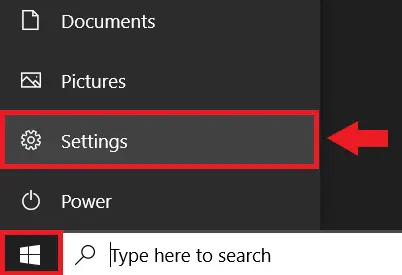
upang i-pin ang isang mahalagang item, i-click ang maliit na icon ng pin sa tabi nito. Ang mga naka-pin na item ay mananatiling magagamit kahit na pagkatapos mong i-restart ang iyong PC. Maaari mo ring i-click ang tatlong tuldok sa tuktok ng panel ng clipboard at piliin ang I-clear ang lahat upang alisin ang iyong nai-save na data.
2. Buksan ang clipboard sa pamamagitan ng mga setting
Sundin ang mga hakbang na ito:
pindutin ang windows + i upang buksan ang mga setting. Piliin ang system . 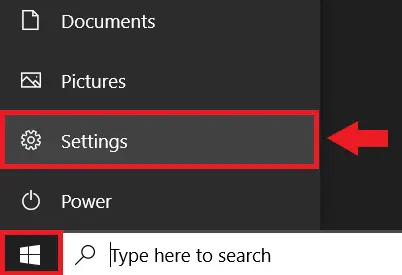 Taas=”108″src=”https://www.digitalcitizen.life/wp-content/uploads/2025/11/csm_clipboard-in-windows-settings-with-the-clipboard-history_2aa0c70cda-copy.jpg”> Toggle
Taas=”108″src=”https://www.digitalcitizen.life/wp-content/uploads/2025/11/csm_clipboard-in-windows-settings-with-the-clipboard-history_2aa0c70cda-copy.jpg”> Toggle 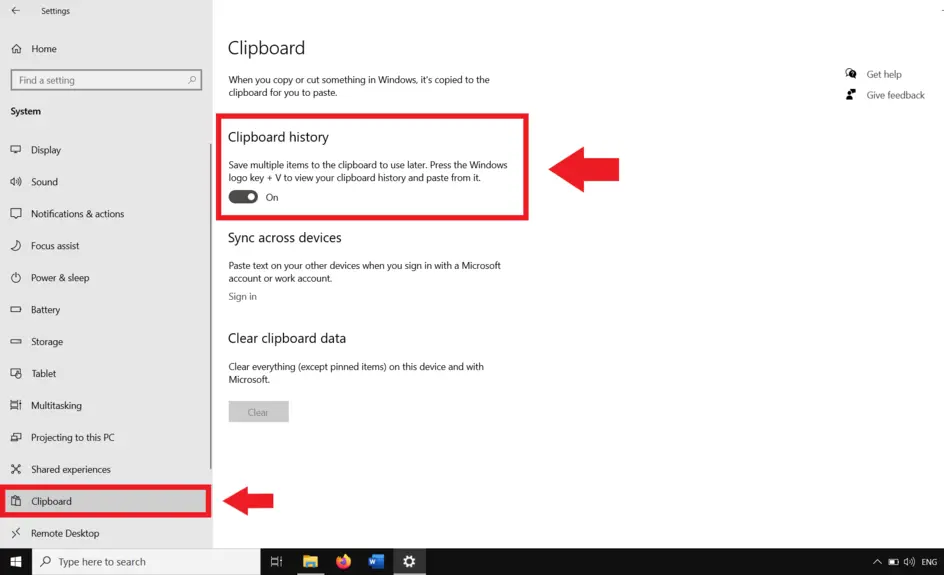 Taas=”575″src=”https://windows.atsit.in/tl/wp-content/uploads/sites/26/2025/11/paano-buksan-ang-clipboard-sa-windows-10-4-mabilis-na-paraan-1.webp”> (opsyonal) sa pagitan ng mga PC gamit ang iyong Microsoft account.
Taas=”575″src=”https://windows.atsit.in/tl/wp-content/uploads/sites/26/2025/11/paano-buksan-ang-clipboard-sa-windows-10-4-mabilis-na-paraan-1.webp”> (opsyonal) sa pagitan ng mga PC gamit ang iyong Microsoft account.
Ang pamamaraang ito ay kapaki-pakinabang kung nais mong pamahalaan ang mga pagpipilian sa clipboard, tulad ng pag-on sa pag-sync ng ulap o pag-clear ng naka-imbak na data. Ito rin ay isang mahusay na paraan upang mag-troubleshoot kung ang shortcut ay hindi gumana nang maayos. I-type ang clipboard sa search bar. Piliin ang Mga Setting ng Clipboard mula sa mga resulta.
Dadalhin ka nito nang direkta sa parehong pahina ng mga setting ng clipboard kung saan maaari mong paganahin o pamahalaan ang kasaysayan ng clipboard. Ito ay mainam kung mas gusto mong maghanap sa halip na gumamit ng mga shortcut sa keyboard.
4. Gamitin ang Command Prompt
Kung mas gusto mo ang mga tool ng command-line, maaari mo ring pamahalaan ang data ng clipboard gamit ang command prompt: I-type ang CMD at pindutin ang Enter. I-type ang Echo Off | clip at pindutin ang Enter.
Ang utos na ito ay tinatanggal ang mga nilalaman ng clipboard. Lalo na madaling gamitin kung nais mong alisin ang sensitibong impormasyon pagkatapos kopyahin ito. mga aparato ng pag-sync: i-on ang pag-sync upang ibahagi ang data ng clipboard sa pagitan ng iyong laptop at desktop. I-clear ang mga lumang entry: Gumamit ng malinaw na lahat ng pagpipilian upang alisin ang kalat na kasaysayan. Suriin ang mga setting ng privacy: Huwag paganahin ang pag-sync ng ulap kung hindi mo nais ang data ng clipboard na nakaimbak online.
faqs tungkol sa clipboard sa windows 10
paano ko bubuksan ang clipboard sa windows 10? Kung naka-off ito, i-click ang”I-on”upang paganahin ito.
saan ko mahahanap ang mga setting ng clipboard? Maaari mong ma-access ang mga ito sa pamamagitan ng pagpindot sa Windows + v.
paano ko mai-sync ang clipboard sa mga aparato? Paganahin ang kasaysayan ng clipboard sa mga setting kung naka-off ito. Maghanap ng”Clipboard”sa menu ng Start upang ma-access ang mga setting nito. Gumamit ng command prompt upang i-clear ang nilalaman ng clipboard nang mabilis. I-on ang pag-sync upang ibahagi ang data ng clipboard sa mga aparato.
Konklusyon
Mas gusto mo ang shortcut ng Windows + V, ang menu ng mga setting, o mga tool na command-line, ang bawat pamamaraan ay nagbibigay sa iyo ng buong kontrol sa iyong kasaysayan ng clipboard. Ang pag-on sa pag-sync at pag-pin ng mga mahahalagang item ay maaaring mapalakas ang iyong pagiging produktibo kapag nagtatrabaho sa pagitan ng mga aparato.